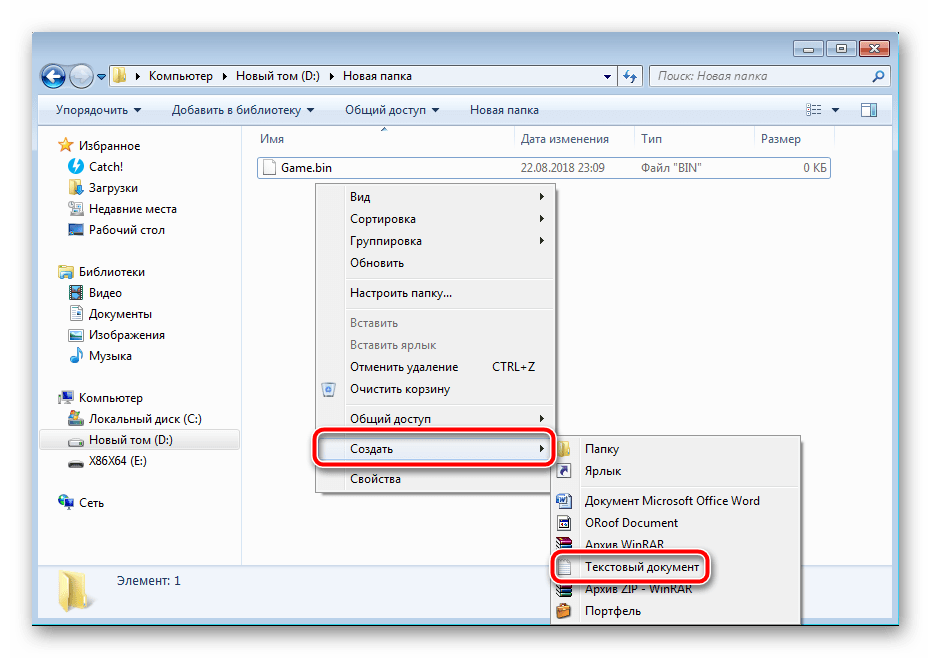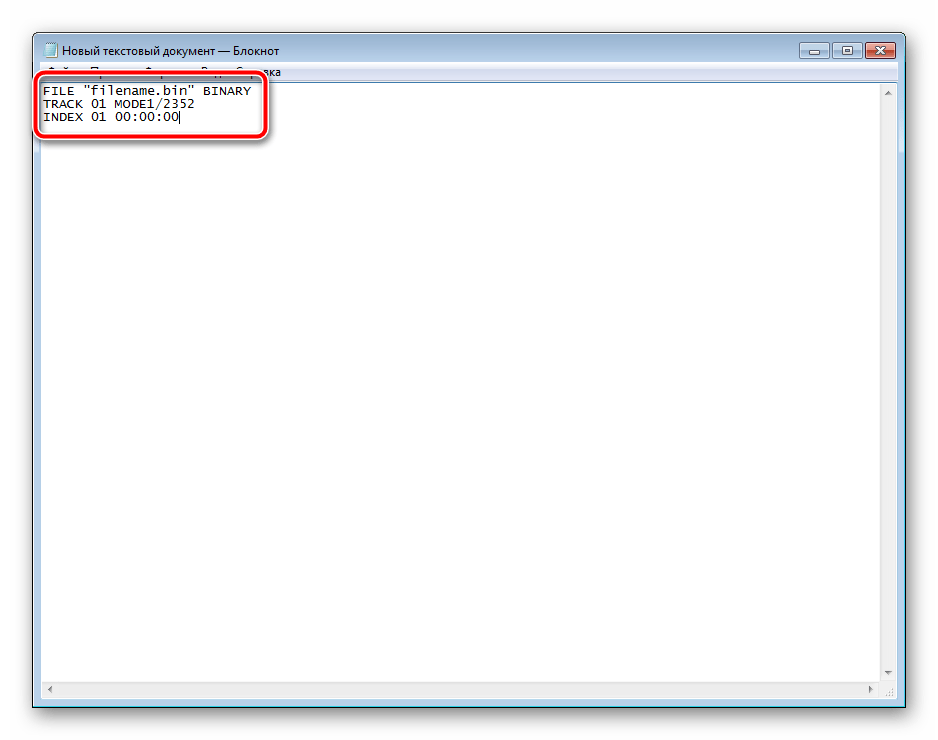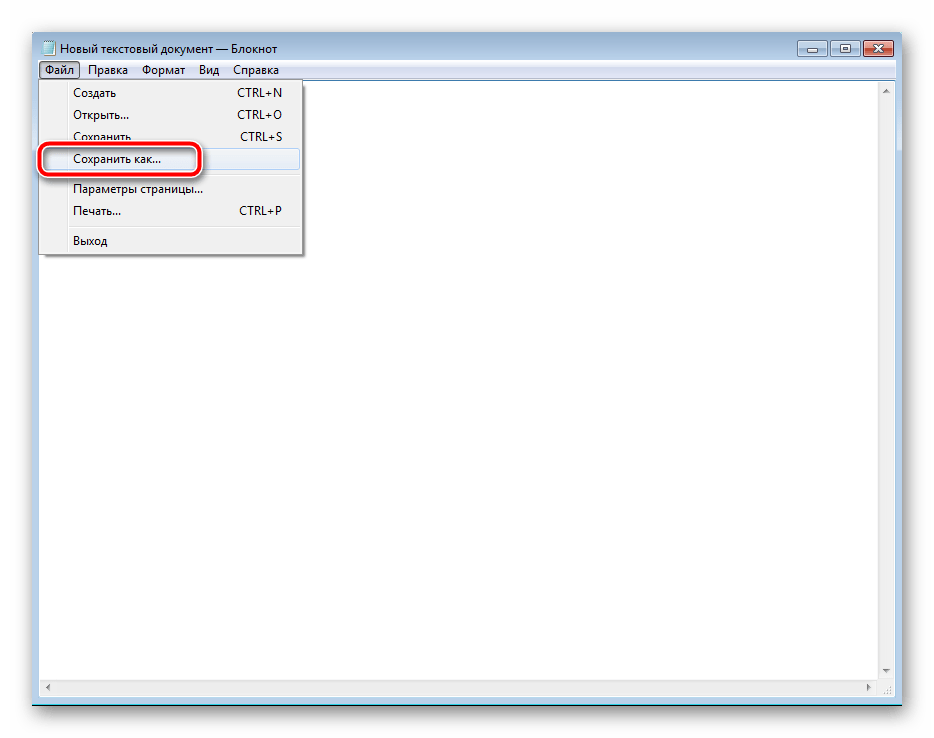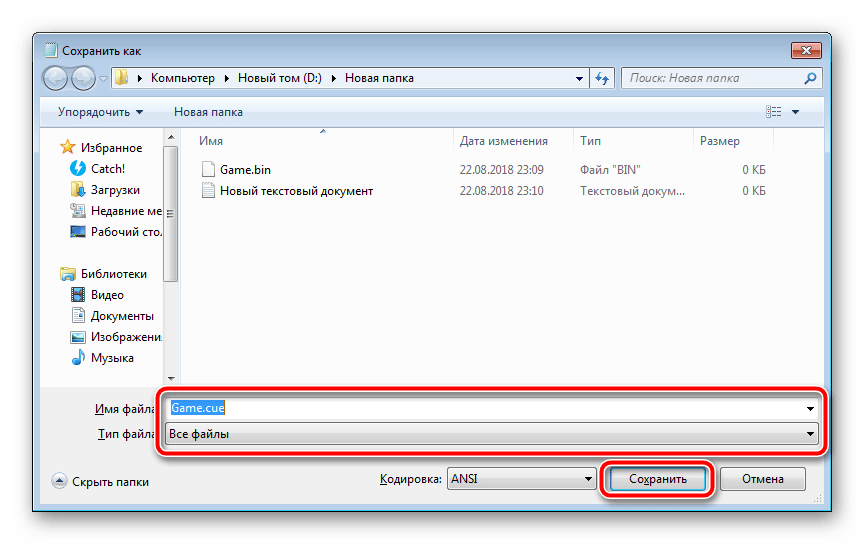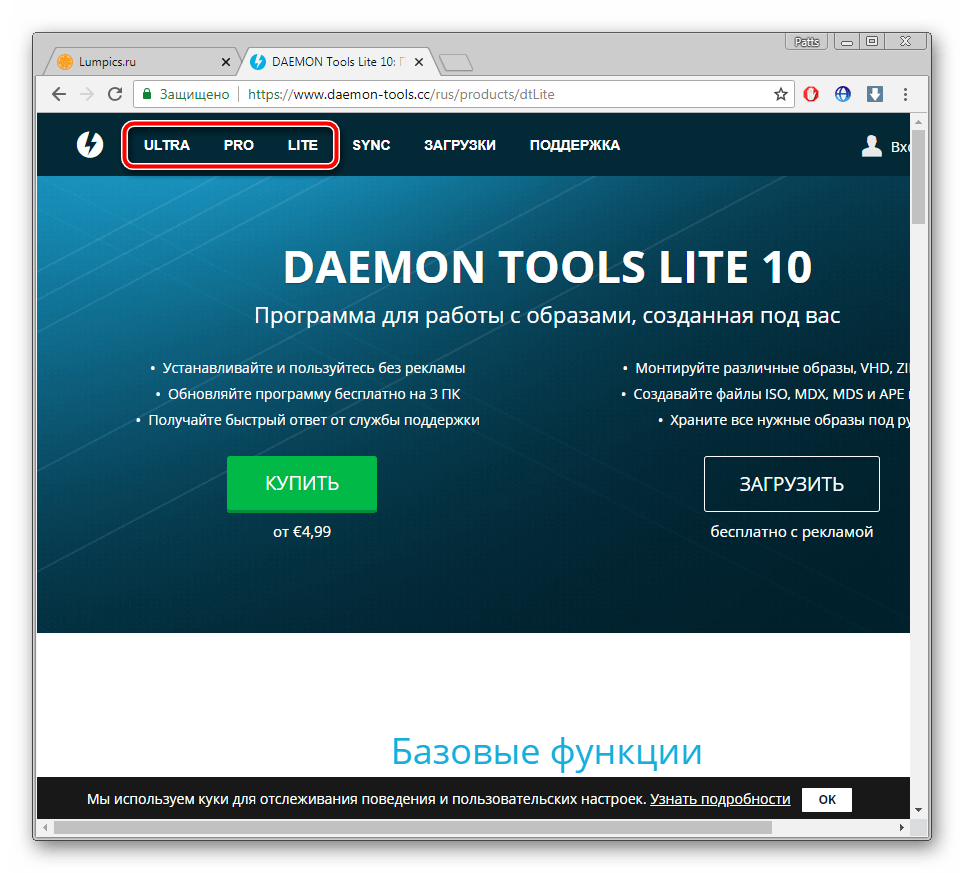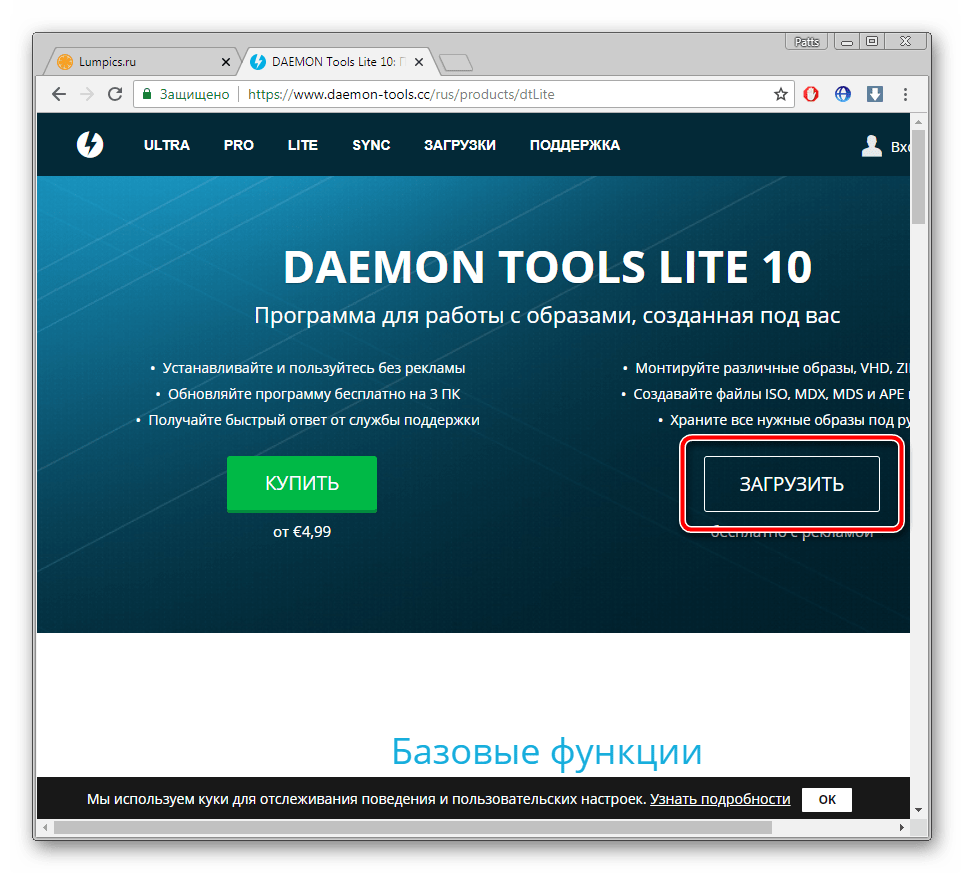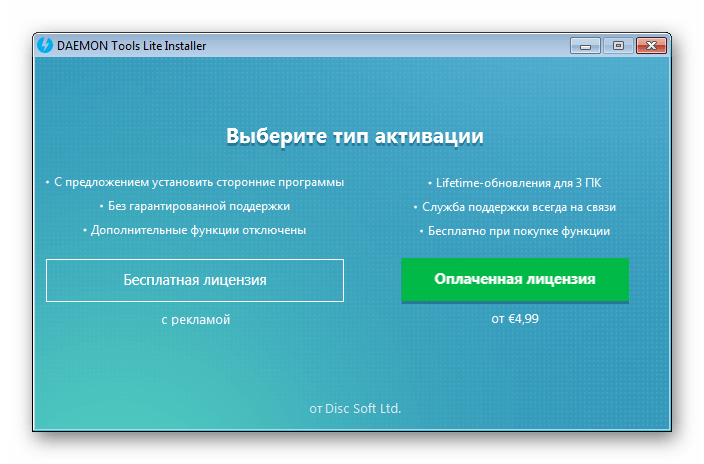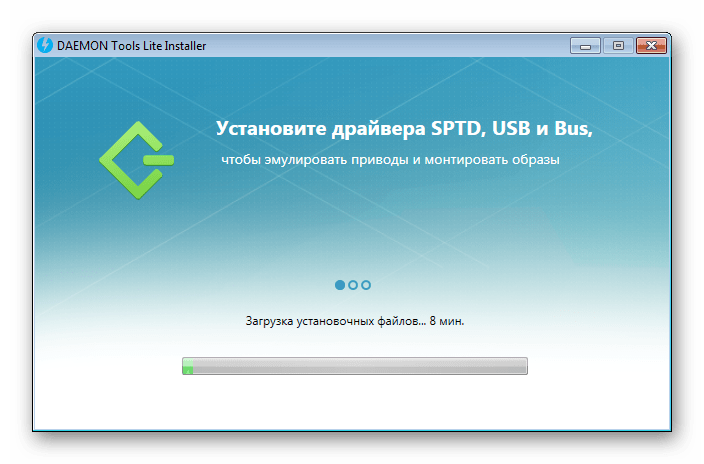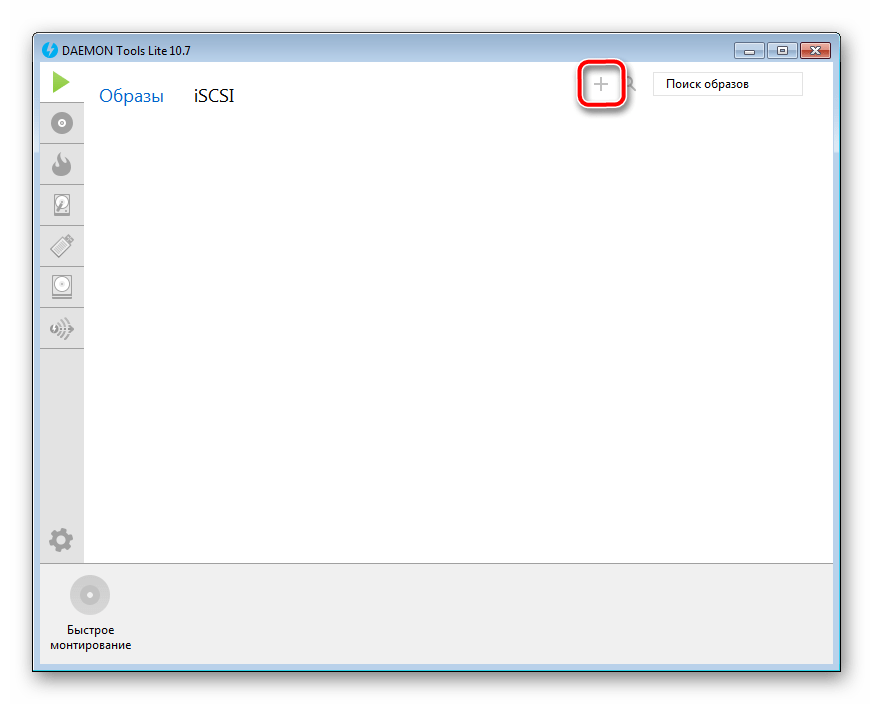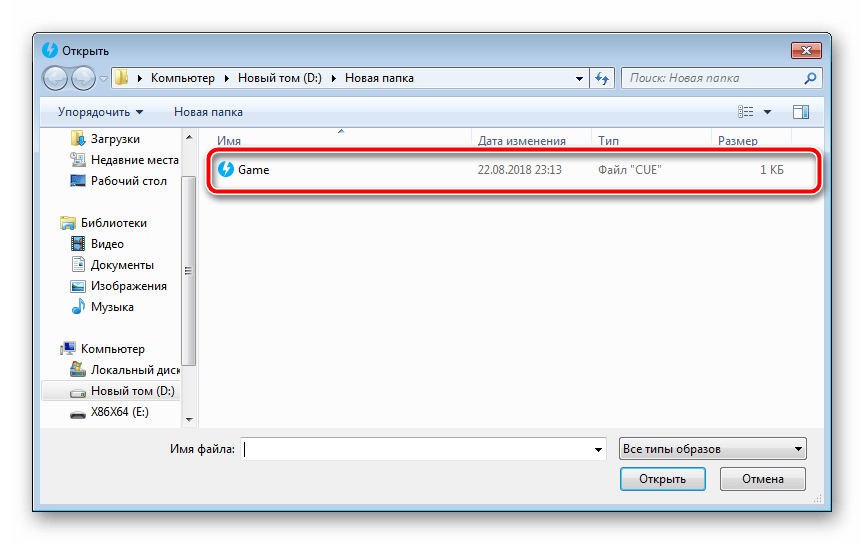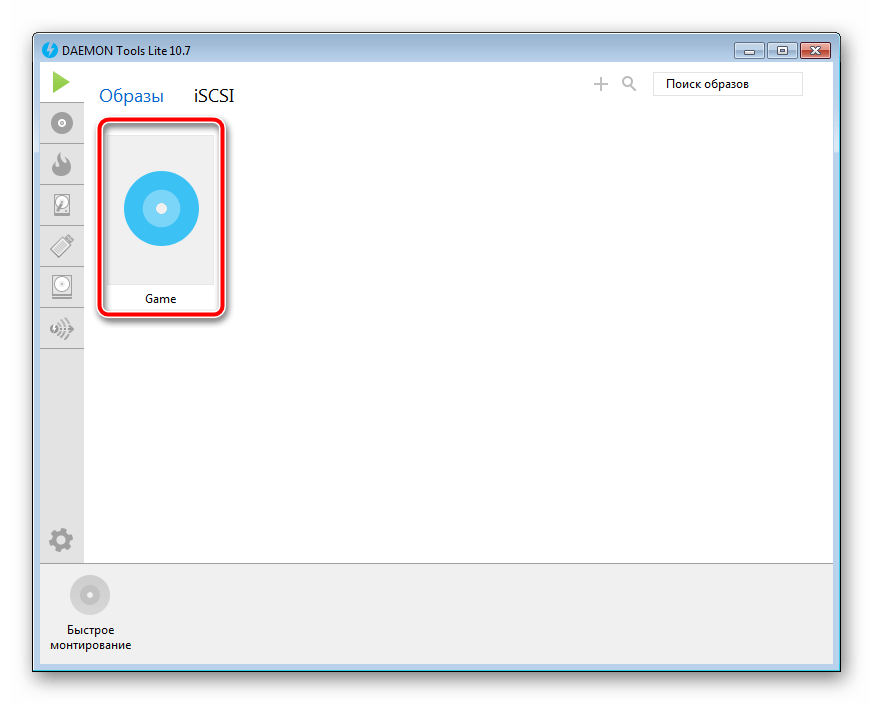как смонтировать образ bin в windows 10
Как открыть файл BIN на Windows 10
Изредка пользователи встречаются с файлами расширение которых BIN. Согласитесь с таким расширением можно встретиться мягко говоря не часто. Суть заключается в том, что под файлами с текущими расширениями могут встречаться разные данные в бинарном виде. Зачастую они хранятся с расширением файла CUE, который описывает порядок данных в образе диска.
Данная статья расскажет, как и чем открыть файл BIN на Windows 10. На примере рассмотрим как работать с образами дисков текущего расширения. Коротко опишем какие ещё файлы могут встретиться пользователю с расширением BIN. Так как даже фильмы могут быть зашифрованы под файлом с таким расширением.
Файлы с расширением BIN
Пользователь может встретиться с разными файлами расширение которых будет BIN. Вся проблема заключается в том, что под расширением файла BIN могут сохраняться не только классические образы дисков, но и другие данные. По умолчанию пользователю для просмотра отображений нужно включить отображение расширения файлов в Windows 10.
Все файлы с расширением BIN можно открыть используя разного рода программы. Но пользователю же будет полезными только способы запуска открытия образов дисков. Так как другие файлы с таким расширением встречаются значительно реже.
Чем открыть файл BIN на Windows 10
UltraISO
Программа позволяет работать с образами дисков, записывая их, монтируя на виртуальные устройства и даже создавая образы с дисков. С помощью UltraISO можно не только открыть файл с расширением BIN, но и дополнительно выполнить конвертацию образа с текущим расширением например в ISO. В пользователей есть возможность использования пробного периода программы без необходимости покупки лицензии.
Пользователю достаточно после установки выполнить запуск программы от имени администратора в Windows 10. Если же Вы не запустите программу от имени администратора некоторые важные функции могут быть попросту недоступны. Программа предупредит Вас об необходимости перезапуска программы с правами администратора для следующего использования.
Выберите пункт Файл > Открыть, и в открывшемся окне проводника укажите расположение файла с расширением BIN. В правой части окна программы Вы увидите данные содержащиеся в текущем образе диска. Их можно попросту перетянуть в удобное для Вас место и при необходимости использовать в будущем.
Перейдите в раздел Инструменты > Монтировать в виртуальный привод… После чего в открывшемся окне выберите файл образа в проводнике, и нажмите кнопку Монтировать. Дальше в проводнике можете открыть и использовать текущий образ как обычный диск.
Ну и бонус данного приложения в том, что можно буквально в несколько нажатий выполнить конвертацию в другой формат. Достаточно перейти в Инструменты > Конвертировать. В открывшемся окошке укажите Конвертируемый файл, Каталог вывода и собственно исходящий Формат вывода файла. После нажатия кнопки Конвертировать дождитесь окончания процесса конвертирования исходящего файла.
Образы дисков можно открывать с помощью знакомых уже нам приложений позволяющих работать с образами. При необходимости можно конвертировать файл с расширением BIN в стандартный ISO образ. Обратите внимание, если же файл занимает много дискового пространства, скорее всего он содержит в себе образ диска. Файлы по меньше относятся к файлам драйверов или прошивок, а также игровых данных приставок.
Что такое bin и чем открыть bin файлы?
Описание файлов формата BIN
Расширение Binary содержит двоичный код, предназначенный для совершенно разных целей. Чаще всего – это вспомогательное программное средство, необходимое для выполнения той или иной задачи на вашем ПК. Может храниться в системных папках либо идти в комплекте с каким-либо приложением, установленным на компьютер. В более редких случаях, БИН является виртуальным образом оптического носителя, подобно формату ISO, MDF, IMG, NRG и т.д.
Рассмотрим основные виды BIN-файлов
Некоторые из вышеприведенных расширений можно конвертировать в другие более удобные форматы.
Кстати, открыть файл BIN в онлайне невозможно, так что пользователю придётся воспользоваться одной из специальных программ, о которых пойдёт речь в статье ниже.
Открытие BIN стандартными средствами операционной системы Windows 7, 8, 10?
Реализовать задачу можно в обычном Блокноте, входящем в штатный набор инструментов операционки. Как известно, это приложение умеет открывать и отображать практически любые виды текстов. Разумеется, метод сработает не во всех случаях, но всё же не станет лишним испытать его на практике.
Программы для открытия файлов расширением BIN
Чтобы выяснить, является ли БИН образом CD/DVD диска, обратите внимание на его размер. Если объём соответствует размеру оптического носителя — скорее всего, ваш файл представляет собой образ.
После того, как будете знать такую информацию, можете попробовать одну из универсальных программ для монтирования CD/DVD-образов.
UltraISO
Очень функциональная утилита, отлично справляется с распаковкой и записью разных данных. Умеет создавать установочные флешки и DVD-диски.
Daemon Tools
Популярный софт с интуитивно понятным интерфейсом. Поможет узнать подробные сведения о содержимом файла и отредактировать его. Поддерживает разные версии Microsoft Windows, Mac OS и Linux.
Nero
Ещё одна хорошая программка. Запускается автоматически вместе со стартом OS. Отличается высокой скоростью работы, предоставляет много полезных функций и настроек.
Если BIN-расширение небольшого размера появилось после подключения к компьютеру смартфона или фотоаппарата, оно связано с драйверами для подключенных устройств. Открывать такой тип файла можно через специальные программы, поставляющиеся в комплекте с гаджетом, например: Nokia PC Suite, Samsung Kies, BlackBerry Desktop Manager, Mackintosh Suite и т.д.
Как открыть файл BIN на Windows 10
Что Такое BIN-Файл
Формат пакета Android, также известный как APK, является форматом приложений Android. Но иногда из-за ошибки файлы APK сохраняются как BIN. В этих случаях вы не можете установить или открыть файл без дополнительных действий, например, с помощью стороннего приложения. Хорошо, что есть несколько простых в установке и использовании приложений для управления файлом BIN.
Как Открыть Файлы BIN
Есть три способа открыть BIN-файл без использования программы. Это:
Запись файла BIN
Для записи файла BIN на CD или DVD вам понадобится файл CUE. А если у вас нет файла CUE, вы можете легко его создать. Чтобы создать файл CUE, создайте в блокноте файл со следующем содержимым.
FILE “filename.bin” BINARY
TRACK 01 MODE1/2352
INDEX 01 00:00:00
После создания файла CUE выберите программу для записи файла. В зависимости от программы может потребоваться загрузить файл CUE или файл BIN. После того, как вы загрузили файл, появится всплывающее окно с информацией о том, сколько места на диске он займет. После правильной загрузки образа вставьте чистый диск и запустите процесс записи. После завершения записи проверьте его на устройстве, для которого вы его делали.
Убедитесь, что все загружено, как должно.
Монтирование образа
Чтобы смонтировать образ, вам необходимо установить программное обеспечение виртуального привода, которое имитирует физический оптический привод в вашей системе. Это облегчит процесс монтирования файла образа. Программное обеспечение виртуального привода заставляет ваш компьютер думать, что диск был вставлен, и образ загружается так, как если бы он был запущен с диска.
Существует несколько вариантов виртуальных дисков, но самым популярным и бесплатным является WinCDEmu. Тем не менее, вы должны быть осторожны при его установке, потому что он часто пытается установить дополнительное программное обеспечение или панели инструментов браузера, который вам не нужен.
Программное обеспечение виртуального диска поместит значок на ваш рабочий стол. Все, что вам нужно сделать, это щелкнуть правой кнопкой мыши значок, навести курсор на один из поддельных дисков и выбрать параметр подключения образа. Теперь просмотрите файл CUE и загрузите его, чтобы смонтировать образ.
После завершения монтирования ваша система будет делать вид, будто вы вставили физический диск, и может открыться автозапуск. Когда вас спросят, что вы хотите сделать с диском, используйте файл образа, как если бы он был на вставленном CD или DVD.
Преобразование BIN в формат ISO
Другой способ открыть — преобразовать его в ISO, и для этого вам понадобится программа преобразования. После того, как вы преобразовали BIN в ISO, вы можете смонтировать или записать его с помощью многих других программ. Итак, выберите инструмент-конвертер и откройте его. В меню выберите BIN в ISO и найдите файл BIN. Выберите имя для вашего нового файла ISO и нажмите «конвертировать».
После завершения преобразования вы можете использовать виртуальный привод для его монтирования или использовать любую программу записи дисков, чтобы записать его.
Приложения для открытия файла BIN
NTI Dragon Burn 4.5
Dragon Burn от NewTech Infosystems, Inc., который работает только с Mac и Powerbook, может быстро и легко создавать аудио, смешанные CD и DVD, данные и т. д. С его помощью вы можете одновременно записывать несколько CD или DVD, а также поддерживает DVD-R приводы, как внутренние, так и внешние.
Вы также можете записывать компакт-диски с расширенными возможностями, включая новейшие приводы 52x CD-R и 24x CD-RW.
Roxio Creator NXT Pro 7
Roxio Creator NXT Pro 7 более мощный и универсальный и может удовлетворить все ваши творческие и цифровые потребности. Вы можете снимать видео с нескольких камер, а также записывать свой экран. С его помощью вы можете защитить свой носитель, легко записать и скопировать его с помощью ведущих инструментов в отрасли, а также зашифровать файлы на USB или диск.
Он также предлагает все необходимое для создания и редактирования ваших изображений.
DT Soft DAEMON Tools
DAEMON, или Disk And Execution Monitor, используется для эмуляции 4 DVD-ROM и CD-ROM одновременно. С его помощью вы можете быстро записать образ, потому что он не использует формат контейнера. Инструмент может монтировать многие распространенные форматы. Он может конвертировать образы из BIN, MDX, ISO и т. д. И записывать их на CD, DVD и Blu-ray диски.
Он также может сжимать или разделять образы дисков и преобразовывать их в несколько файлов, которые можно защитить паролем.
Открытие и установка файла BIN на Android
Если вы пытаетесь открыть файл BIN на своем телефоне Android, вам нужно будет изменить расширение файла на правильное в вашей системе, а затем использовать установщик приложений, чтобы ввести файл.
Найдите установщик приложения и в настройках включите загрузку из неизвестных источников. Подключите телефон к системе и включите его в режим диска. С помощью кнопки «Пуск» на вашей системе выберите компьютер. Вы можете просматривать его содержимое на своем смартфоне с помощью съемного запоминающего устройства. Найдите файл BIN и измените его имя на APK.
Затем отключите телефон от компьютера. Запустите установщик приложения, откройте этот APK-файл и установите его на свой телефон.
Файлы BIN довольно старые, но они все еще используются. Они используются для образов компакт-дисков и некоторых антивирусных программ. Это может быть что угодно, изображение или звуковые данные для игры или ПЗУ для эмулятора. BIN-файлу необходим CUE-файл. Вы можете записать его на CD или DVD, чтобы открыть или смонтировать образ вертикального привода.
Насколько публикация полезна?
Нажмите на звезду, чтобы оценить!
Средняя оценка 3.7 / 5. Количество оценок: 3
Файл формата BIN: чем открыть, описание, особенности
Для чего предназначен универсальный формат BIN с двоичными данными, и чем его открыть на компьютере
Основная задача BIN формата — сохранять двоичные данные цифровых образов CD и DVD на ПК. Чаще всего файл является цифровой эмуляцией физического носителя со свойствами, идентичными формату ISO, но может быть предназначен и для других целей. Благодаря этой статье вы поймете, чем открыть файл BIN на компьютере и зачем он нужен.
Содержание
Как открыть BIN
Расширение BIN представляет собой метаданные, описывающие содержимое диска, находящегося в дисководе (порядок расположения информации, тип образа, занимаемый объем памяти и т.д.). Такой формат можно назвать универсальным, т.к. файлы бинарного типа используются всеми операционными системами, включая Android и iOS.
Одним из недостатков BIN-файлов является путаница в назначении и множестве методов просмотра документа в зависимости от сферы использования. Столкнуться с данным форматом можно при работе с образами CD- и DVD-дисков, архивами на macOS, образами игр для эмуляторов, а также при прошивке маршрутизатора. Чтобы представлять, с каким BIN-файлом имеете дело, стоит взглянуть на размер и сопроводительные файлы в папке.
Помимо описанных назначений BIN встречается в смартфонах Nokia и Blackberry (RIM).
CD и DVD-образы
Формат BIN — файл образа, т.е. полная цифровая копия физического диска (эмуляция). Также под расширением скрывается инфо-файл о дорожках воспроизведения (количество фильмов и эпизодов сериала, видеоклипы и иная цифровая информация, считываемая мультимедийным плеером при воспроизведении). Следственно, для открытия файлов используется соответствующее ПО.
Программы для монтирования CD/DVD образа можно скачать на нашем сайте:
Для открытия двоичных видеофайлов, скачайте видеоплееры:
Архивы MacBinary
На Macintosh распространены архивы MacBinary, в которых BIN-файл хранит в себе следующий набор нулей и единиц:
В качество ПО рекомендуем использовать The Unarchiver или стандартный архиватор — Apple Archive Utility.
Также BIN-формат применялся для отправки файлов по интернету из-под macOS, однако сегодня вытеснен архивами нового типа с разрешением DMG.
Открыть BIN в редакторе
BIN-файлы хранят информацию в двоичном виде. Такие документы создаются программами и приложениями для хранения и структуризации данных в режиме «только для чтения». Переписать содержимое документа классическим текстовым редактором не получится.
Образы для эмуляторов
Если выросли в 90-е годы, то наверняка застали игровую приставку Sega Genesis, которую в СНГ назвали Mega Drive. Причем тут BIN? Образы видеоигр для картриджей Сеги кодируются бинарно, поэтому понадобятся программы-эмуляторы.
Эмуляторы Sega для работы с BIN:
В случае с Nintendo DS картина схожая. BIN-файлы нужны для хранения исполняемых данных, которые при желании корректируются для запуска проекта на эмуляторе. Библиотеки BIN хранятся в одной папке с файлами типа NDS.
Эмуляторы Nentendo DS для работы с BIN:
Для консоли Sony Playstation первого поколения разработаны эмуляторы, среди которых стоит выделить PCSX, использующий BIN-формат для сохранения BIOS оригинальной приставки. Такой подход необходим, чтобы пользователь ПК чувствовал полное погружение в игру с аутентичными ощущениями (плавность картинки, динамика, тайминги).
Эмуляторы PlayStation для работы с BIN:
Прошивка маршрутизатора
Производители сетевого оборудования (Belkin, Linksys) регулярно обновляют выпускаемые маршрутизаторы программно, меняя низкоуровневые данные, управляющие модемом. BIN-файлы, содержащие свежее обновление для сетевого оборудования, инсталлируются благодаря интерфейсу самого роутера. Например, чтобы прошить оборудование от Linksys, в интерфейсе разработана вкладка «Администрирование». Попасть в настройки можно, введя в поисковой строке любого браузера «192.168.1.1».
Частые проблемы BIN-файлов
Главный недостаток формата — «любовь» со стороны злоумышленников и хакеров, которые модифицируют BIN-файлы, делая из них вирусы. В результате видны следующие ошибки на ПК:
Установка файла формата BIN
В большинстве случаев игры имеют тип файла BIN, однако ставятся они на компьютер через специальный установочный файл. В некоторых случаях, особенно это касается старых видеоигр, такой инсталлятор отсутствует, а стандартными средствами операционной системы Windows начать установку такой игры не получится. В этой статье мы подробно расскажем о том, как произвести данный процесс посредством дополнительного программного обеспечения.
Устанавливаем файл формата BIN
Назвать данный алгоритм действий установкой сложно, поскольку по факту выполняется открытие файла. В этом вам поможет специальный софт, однако сначала потребуется выполнить предварительную настройку. Давайте рассмотрим всю инструкцию более детально.
Шаг 1: Создание файла формата CUE
Обычно CUE используется для определения последовательности музыкальных композиций, что расположились на диске, однако часто он выступает в связке с BIN. Если в папке с игрой уже имеется файл данного формата, можете смело переходить к следующему шагу, другим же юзерам нужно создать его вручную, а делается это следующим образом:
FILE «filename.bin» BINARY
TRACK 01 MODE1/2352
INDEX 01 00:00:00
Теперь у вас имеется CUE-файл, с которым и будет производиться последующая работа. Если же в папке с игрой находится несколько BIN, к каждому из них создайте свой CUE, задав соответствующие названия.
Шаг 2: Монтирование образа и установка
Остается только смонтировать образ, запустить его и произвести инсталляцию игры или любой другой программы. Данный процесс производится с помощью сторонних программ, давайте рассмотрим этот шаг на примере Daemon Tools:
Далее следуйте инструкциям, которые будут отображаться на экране для успешной установки игры или ПО. В случае с наличием нескольких CUE просто последовательно монтируйте и запускайте их.
Если по каким-то причинам используемая в этом шаге программа вас не устраивает, рекомендуем задействовать любой другой аналогичный софт по открытию CUE-файлов. Детально этот процесс описан в другой нашей статье по ссылке ниже. Абсолютно не важно, какое ПО будет применено, результат получится один и тот же.
Выше мы пошагово разобрали процесс установки файла формата BIN на компьютер. От юзера требуется лишь создать файл, определяющий последовательность, и с помощью стороннего софта открыть его, чтобы выполнить установку.
Помимо этой статьи, на сайте еще 12397 инструкций.
Добавьте сайт Lumpics.ru в закладки (CTRL+D) и мы точно еще пригодимся вам.
Отблагодарите автора, поделитесь статьей в социальных сетях.